
Disebar lan ora bisa ngganggu sawetara pangguna bisa nyebabake tembung sandhi saka akun Windows XP sing bakal dilalekake. Ngancam kaloro kerugian banal kanggo nginstal maneh sistem lan kelangan dokumen sing migunani digunakake ing karya kasebut.
Pamulihan sandhi Windows XP
Kaping pisanan, kita bakal ngerti carane sampeyan ora bisa "mulihake" sandhi ing WIN XP. Ora ngono, aja nyoba mbusak file Sam sing ngemot data akun. Iki bisa nyebabake ilang saka informasi ing folder pangguna. Iki uga dianjurake kanggo nggunakake cara kanthi logon.scr saka baris printah (miwiti console ing jendela ucapan). Tumindak kasebut bisa uga nyuda sistem kinerja.Cara mulihake sandhi? Nyatane, ana sawetara cara sing efektif, saka owah-owahan sandhi nggunakake "akun" administrator kasebut sadurunge nggunakake program pihak katelu.
Panglima ERD.
Panglima ERD minangka medium sing mlaku saka boot disk utawa Flash drive lan duwe macem-macem keperluan layanan, kalebu editor sandhi pangguna.
- Preparation saka Flash Drive.
Cara nggawe drive lampu kilat sing bisa diobong nganggo komandan erd, diterangake kanthi rinci ing artikel iki, sampeyan bakal nemokake link kanggo ndownload distribusi.
- Sabanjure, sampeyan kudu miwiti maneh mobil lan BIOS kanggo ngganti tatanan pesenan supaya medium sing bisa bootable yaiku sing pertama dadi cara sing direkam.
Waca liyane: Konfigurasi BIOS kanggo download saka drive Flash
- Sawise dimuat nganggo panah, pilih Windows XP ing dhaptar sistem operasi sing diusulake banjur klik Ketik.
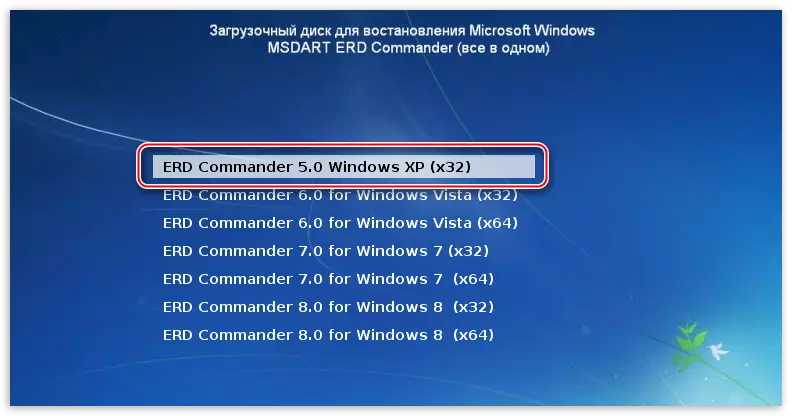
- Sabanjure, sampeyan kudu milih sistem sing diinstal ing disk banjur klik OK.
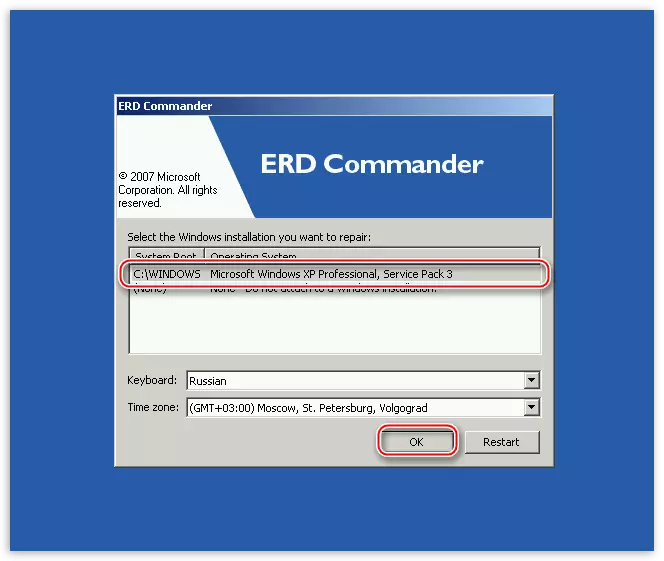
- Lingkungan bakal kedadeyan, sawise sampeyan kudu ngeklik tombol "Start", pindhah menyang bagean "Alat Sistem" banjur pilih sarana "Tukang Kunci".

- Kaping pisanan, jendhela Utilitas ngemot informasi manawa tuntunan kasebut bakal mbantu sampeyan ngganti sandhi kanggo akun apa wae. Ing kene sampeyan klik "Sabanjure".

- Banjur pilih pangguna ing dhaptar gulung, ketik sandhi anyar kaping pindho lan klik maneh "Sabanjure".
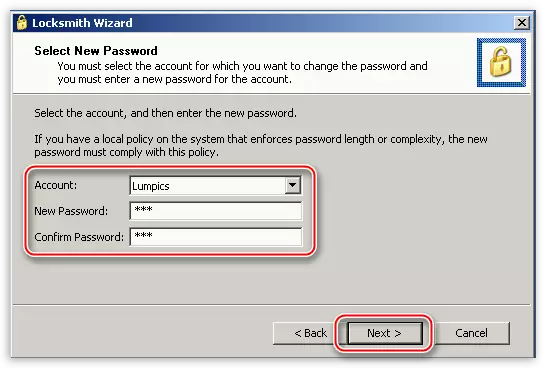
- Klik "Rampung" lan urip maneh komputer (CTRL + ALT + DEL). Aja lali ngasilake pesenan beban ing kahanan sadurunge.

Admin akun
Ing Windows XP, ana pangguna sing digawe kanthi otomatis nalika nginstal sistem. Kanthi gawan, dheweke duwe jeneng "administrator" lan nduweni hak sing ora ana watesan. Yen sampeyan ngetik akun iki, sampeyan bisa ngganti sandhi kanggo pangguna.
- Kanggo miwiti, perlu golek akun iki, amarga ing mode biasa ora ditampilake ing jendela Welcome.
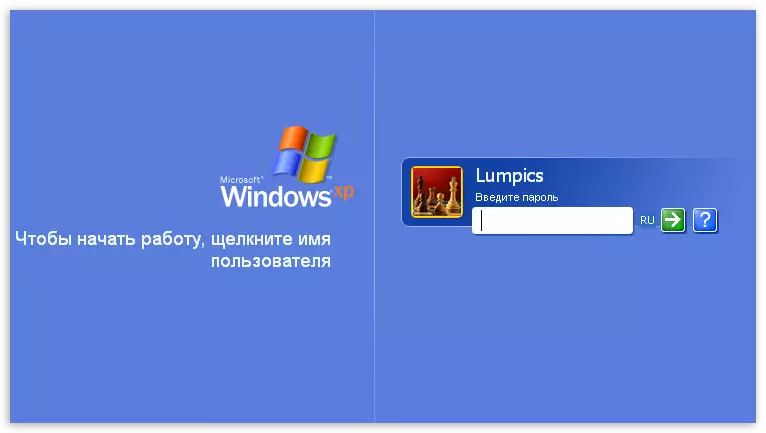
Iki rampung kaya iki: Clamp Ctrl + Alt tombol banjur pencet Delete kaping pindho. Sawise iku, kita bakal bisa ndeleng layar liyane kanthi kemungkinan ngetik jeneng pangguna. Ketik "administrator" ing lapangan "pangguna", yen dibutuhake, kita nulis sandhi (ora ana gawan) lan ketik windows.
Rampung, kita ngganti tembung sandhi, sampeyan saiki bisa mlebu ing akun sampeyan.
Kesimpulan
Maksimum Maksimum waca panyimpenan sandhi, aja nganti ana ing hard disk, akses menyang tembung sandhi iki. Kanggo tujuan kasebut, luwih becik nggunakake medium utawa awan sing bisa dicopot, kayata Yandex Drive.
Tansah ninggalake dalan liya "kanggo mundur" kanthi nggawe disk boot utawa flash kanggo mulihake lan mbukak kunci sistem kasebut.
